
FAQ
Wichtige Aktualisierung bezüglich Ihres Revolution 5 Pro Controllers:
Umkehrung der Y-Achse und Firmware-Update: Wir freuen uns, Ihnen mitteilen zu können, dass das Problem mit der Umkehrung der Y-Achse, das zu einem Driften des Joysticks führte, vor einigen Monaten behoben wurde. Bitte stellen Sie sicher, dass Ihr Controller auf die neueste Firmware-Version aktualisiert ist, um von dieser Korrektur zu profitieren.
FPS Pro-Modus: Der FPS Pro-Modus ist darauf ausgelegt, ein optimiertes Spielerlebnis zu bieten, indem die tote Zone des Joysticks deaktiviert wird. Dies kann jedoch zu einer leichten Drift führen, wenn der Joystick nicht genau in seine Mittelposition zurückkehrt. Um diese Unannehmlichkeit zu vermeiden, empfehlen wir, den FPS Pro-Modus nicht gleichzeitig auf beiden Joysticks zu aktivieren.

Ja, der Revolution 5 Pro Controller verfügt über eine Vibrationsfunktion. Die Vibrationen funktionieren nur bei PC-Spielen und PlayStation 4-Spielen. Bei PlayStation 5-Spielen wird der Controller nicht vibrieren.
Nein, der Revolution 5 Pro hat keine adaptiven Trigger. Stattdessen haben wir uns auf Langlebigkeit mit Hall-Effekt-Magnetsensoren an den Triggern konzentriert, die im Laufe der Zeit halten.
Umkehrung der Y-Achse und Firmware-Update
Wir freuen uns, Ihnen mitteilen zu können, dass das Problem mit der Umkehrung der Y-Achse, das zu einem Driften des Joysticks führte, vor einigen Monaten behoben wurde. Bitte stellen Sie sicher, dass Ihr Controller auf die neueste Firmware-Version aktualisiert ist, um von dieser Korrektur zu profitieren.
FPS Pro-Modus
Der FPS Pro-Modus ist darauf ausgelegt, ein optimiertes Spielerlebnis zu bieten, indem die tote Zone des Joysticks deaktiviert wird. Dies kann jedoch zu einer leichten Drift führen, wenn der Joystick nicht genau in seine Mittelposition zurückkehrt. Um diese Unannehmlichkeit zu vermeiden, empfehlen wir, den FPS Pro-Modus nicht gleichzeitig auf beiden Joysticks zu aktivieren.

Nein, der Revolution 5 Pro hat kein haptisches Feedback.
- Wenn Sie den Controller im Kabelmodus verwenden:
- Vergewissern Sie sich, dass das Kabel korrekt an Ihrem Controller befestigt ist und mit Ihrer Konsole verbunden ist.
- Drücken Sie die PS-Taste, um den Controller zu synchronisieren.
- Stellen Sie sicher, dass der Plattformknopf auf die richtige Plattform eingestellt ist.
- Wenn Sie den Controller im Wireless-Modus verwenden:
- Vergewissern Sie sich, dass der Akku geladen ist.
- Stellen Sie sicher, dass der Controller mit dem USB-Bluetooth-Empfänger verbunden ist. Die LED am Empfänger und die Spieler-LED am Controller müssen leuchten.
- Stellen Sie sicher, dass der USB-Bluetooth-Empfänger mit Ihrer Konsole verbunden ist.
- Stellen Sie sicher, dass der Plattformknopf auf die richtige Plattform eingestellt ist.
- Wenn Sie vom Wireless-Modus in den Kabelmodus wechseln, wird die Meldung „Controller wurde getrennt“ auf dem Bildschirm angezeigt. Um den Controller erneut zu verbinden, drücken Sie die PS-Taste.
Der Revolution 5 Pro Controller schaltet sich automatisch aus, wenn er nicht mit einem PC oder einer Konsole verbunden ist.
Um den Controller zurückzusetzen, stecken Sie die Spitze eines Büroklammer in das Reset-Loch auf der Rückseite des Controllers für mehrere Sekunden.
Vergewissern Sie sich, dass Ihr Controller auf den PC-Modus eingestellt ist. Die Modus -Umschaltung (auf der Unterseite des Controllers) muss auf die dritte Position (PC) eingestellt sein.
Der Revolution 5 Pro Controller ist mit allen PC-Spielen kompatibel, die XInput-kompatibel sind.
Der Revolution 5 Pro Controller ist mit PC, PlayStation 4 und PlayStation 5 kompatibel. Er ist nicht mit dem Mac kompatibel.
Um zwischen den Einstellungen der verschiedenen Plattformen zu wechseln, verwenden Sie die Knopf auf der Rückseite des Controllers.
Wenn Sie auf Steam spielen möchten, stellen Sie den Plattformknopf Ihres Controllers auf den PC-Modus ein.
- Verbinden Sie Ihren Controller mit einem PC.
- Starten Sie die Begleit-App.
- Gehen Sie zu Bearbeiten von Profilen > Mapping (iii) und wählen Sie die Option für die Acht-Wege-Bewegung aus.
- Speichern Sie Ihr Profil und senden Sie es an Ihren Controller.
Nein. Aus Gründen der Kompatibilität können Sie nur den speziellen Dongle für Ihren Controller verwenden.
Sie können hier Anwendungen und Software für Ihre Controller herunterladen.
| Controller | Links |
|---|---|
| Daija Arcade Stick | |
| GC-400ES | Windows |
| MG-X/MG-X Pro | iOS |
| Pro Compact Controller | Windows/Xbox |
| Revolution Pro Controller | Windows |
| Revolution Pro Controller 2 | |
| Revolution Pro Controller 3 | |
| Revolution Unlimited Pro Controller | |
| Revolution X Pro Controller | Windows/Xbox |
| Revolution X Unlimited Controller | Windows/Xbox |
| Revolution 5 Pro Controller | |
| Wired Compact Controller | Windows |
Klassischer Modus
Sie können auf die folgenden Anpassungsoptionen ohne die Notwendigkeit einer App zugreifen:
- Belegung der vier hinteren Shortcut-Tasten.
- Trigger-Reichweite durch die Trigger-Stopper-Position.
- Audio-Steuerung über das Touchpad.
Um die hinteren Shortcuts zu belegen:
- Drücken und halten Sie die Multifunktionstaste für drei Sekunden. Der Lichtring um den rechten Joystick beginnt zu blinken.
- Drücken Sie die hintere Shortcut-Taste, die Sie programmieren möchten. Die Profil-LED, die mit dem ausgewählten hinteren Shortcut verknüpft ist, leuchtet auf.
- Drücken Sie die Taste, die Sie mit dem Shortcut verknüpfen möchten. Die Profil-LED blinkt dreimal, um anzuzeigen, dass die Zuordnung auf den ausgewählten Shortcut angewendet wird.
- Wiederholen Sie diese Schritte für jeden Shortcut oder wenn Sie eine bestehende Einstellung ändern möchten.
- Drücken Sie die Multifunktionstaste, um den Modus zu verlassen und Ihre Einstellungen zu speichern. Der Lichtring hört auf zu blinken.
Erweiterter Modus
Dieser Modus ist das umfassendste Anpassungstool mit mehr als 60 Variationen von Einstellungen. Um auf den erweiterten Modus zuzugreifen, laden Sie die Revolution 5 Pro App hier herunter.
Ihr Controller ist mit vier Profilen vorbelegt, damit Sie die Vielzahl an Funktionen erleben können. Sie können Ihre Profile erstellen und mit Ihren Freunden und der Gaming-Community teilen.
- Profil 1: Rennsport. Für Renn- und Sportspiele.
- Profil 2: FPS. Mit einer reaktiven Kurve auf Ihrem linken Joystick für schnelle Bewegungen und einer progressiven Kurve auf dem rechten Joystick für präzises Zielen.
- Profil 3: Arcade/Kampfspiele. Mit einer sofortigen Kurve auf den linken und rechten Joysticks für eine schnellere Reaktionszeit.
- Profil 4: Infiltration. Mit einer ultrareaktiven Kurve auf dem linken Joystick für schnelle Bewegungen und einer verzögerten Kurve auf dem rechten Joystick für präzise Aktionen.
Sie können Ersatzteile für einfache Reparaturen über das MyNacon-Portal auf Nacongaming kaufen. Bleiben Sie für weitere Informationen dran.
Stellen Sie sicher, dass der Akkusparmodus deaktiviert ist.
Der Akkusparmodus deaktiviert die folgenden Funktionen:
- Vibrationen
- Lichteffekte um den rechten Joystick
- Bearbeitungen zue Rausch- und Echounterdrückung für das Mikrofon
- Platzieren Sie den Controller und die True Wireless-Ohrhörer/Headset nebeneinander.
- Setzen Sie die True Wireless-Ohrhörer/Headset in den Pairing-Modus.
- Drücken und halten Sie die Bluetooth-Taste am Controller für sechs Sekunden.
Der Controller wechselt in den Pairing-Modus und der Lichtkreis um den rechten Joystick blinkt blau und weiß. Wenn der Controller verbunden ist, hört der Halo-Ring auf zu blinken.
Zukünftige Verbindungen derselben True Wireless-Ohrhörer/Headset werden automatisch gekoppelt. Um Bluetooth am Controller einzuschalten, drücken und halten Sie die Bluetooth-Taste für drei Sekunden.
HINWEIS: Der Controller kann nicht über Bluetooth mit der Konsole verbunden werden.
Sie können 10 Stunden oder länger spielen, abhängig von den Leistungseinstellungen. Um die Akkulaufzeit zu verlängern, gehen Sie auf den Startbildschirm der Revolution 5 Pro App und aktivieren Sie den Akkusparmodus.
Sie können eine PlayStation 4 oder 5 nur mit einem Sony DualSense-Controller aktivieren. Unsere Controller unterstützen diese Funktion nicht.
Achten Sie darauf, dass der Plattformschalter Ihres Controllers auf den PC-Modus eingestellt ist.
Ja, der Revolution 5 Pro ist mit PS5, PS4 und PC kompatibel. Der Controller ist vollständig kompatibel, wenn er auf der richtigen Plattform benutzt wird. Mithilfe des Schalters auf der Rückseite des Controllers können Sie zwischen den verschiedenen Plattformeinstellungen wechseln.

Der Revolution 5 Pro verfügt nicht über adaptive Trigger. Stattdessen haben wir den Schwerpunkt auf Langlebigkeit gelegt und unsere Trigger dafür mit magnetischen Hall-Effekt-Sensoren ausgestattet, die für sorgen, dass die Trigger langfristig eine höhere Haltbarkeit und längere Lebensdauer haben.
Der Revolution 5 Pro hat kein haptisches Feedback. Stattdessen verfügt er über Vibration wie auf PS4 und PC. Diese Vibration funktioniert nur bei Spielen auf PC und PS4.
Je nach Leistungseinstellung können Sie 10 Stunden oder länger spielen. Erhöhen Sie die Akkulaufzeit, indem Sie den Akkusparmodus auf dem Startbildschirm der Revolution 5 Pro-App aktivieren.

In Zukunft werden Ersatzteile für einfache Reparaturen über das MyNacon-Portal auf Nacongaming.com verfügbar sein.
Makros werden im E-Sport nicht unterstützt. Da der REVOLUTION 5 PRO Controller den Regeln des E-Sports folgt, wird diese Funktion nicht unterstützt.
Klassische & erweiterte Modi
Klassischer Modus: Ihr Controller funktioniert als klassischer DualSense® Wireless Controller,
DUALSHOCK®4 Wireless Controller oder PC-Controller.
Sie können auf die folgenden Anpassungsoptionen "on the fly" zugreifen, ohne eine App zu installieren:
- Belegung der 4 rückseitigen Shortcut-Tasten
- Datenbereich der Triggertaste über Position des Trigger-Stops
- Audio-Steuerung über das Touchpad.
Erweiterter Modus: Zugriff über die Revolution 5 Pro App. Dieser Modus ist mit mehr als 60 Einstellungsoptionen das umfassendste Anpassungstool, das Ihnen zur Verfügung steht.
Laden Sie die App unter https://nacongaming.com/revolution-5-pro herunter und folgen Sie der Anleitung.
Ihr Controller ist mit 4x Profilen vorinstalliert, so dass Sie die ganze Bandbreite der Funktionen nutzen können.
- Profil 1: Rennen - Sport - angepasst für Rennen und Sportspiele
- Profil 2: FPS – angepasst für schnelle Bewegungen mit einer reaktiven Kurve auf dem linken Joystick und für präzises Zielen mit einer progressiven Kurve auf dem rechten Joystick
- Profil 3: Arcade - Kampfspiele – angepasst für eine schnellere Reaktionszeit mit einer sofortigen Kurve auf den linken und rechten Joysticks
- Profil 4: Infiltration – angepasst für präzise Aktionen mit einer ultra-reaktiven Kurve auf dem linken Joystick für schnelle Bewegungen und einer Verzögerung auf dem rechten Joystick
Mit der App können Sie Ihre Profile erstellen und mit Ihren Freunden und der Gaming-Community teilen.
Belegung der rückseitigen Shortcut-Tasten
- IM KLASSISCHEN MODUS
- Halten Sie die Multifunktionstaste 3 Sekunden lang gedrückt. Der Leuchtring um den rechten Joystick beginnt zu blinken;
- Drücken Sie nun die hintere Shortcut-Taste, die Sie programmieren möchten. Die Profil-LED, die mit dem ausgewählten hinteren Shortcut verknüpft ist, leuchtet auf (siehe Abbildung unten);
- Drücken Sie dann die Taste, die Sie mit dem Shortcut verknüpfen möchten. Die Profil-LED blinkt 3 Mal, um anzuzeigen, dass die Belegung auf die ausgewählte Shortcut-Taste durchgeführt wurde;
- Wiederholen Sie diese Schritte für jeden Shortcut oder wenn Sie eine bestehende Einstellung ändern möchten;
- Die Profil-LED blinkt 3 Mal, um anzuzeigen, dass die Belegung auf die ausgewählte Shortcut-Taste durchgeführt wurde;
- Wiederholen Sie diese Schritte für jeden Shortcut oder wenn Sie eine bestehende Einstellung ändern möchten.
- Drücken Sie kurz auf die Multifunktionstaste, um diesen Modus zu verlassen und Ihre Einstellungen zu speichern. Der Leuchtring hört auf zu blinken.
Gehen Sie wie folgt vor, um den Controller mit Bluetooth® True Wireless Earbuds oder Headsets zu koppeln:
- Legen Sie den Controller und die True Wireless Earbuds/das Headset nebeneinander.
- Schalten Sie die Bluetooth® True Wireless Earbuds/Headset in den Kopplungsmodus.
- Halten Sie die Bluetooth®-Taste auf dem Controller 6 Sekunden lang gedrückt
- Der Controller wechselt in den Kopplungsmodus und der Leuchtring um den rechten Joystick blinkt abwechselnd blau und weiß.
- Nach erfolgreicher Kopplung des Controllers hört der Halo-Ring auf zu blinken.
Bei künftigen Verbindungen derselben True Wireless Earbuds/desselben Headsets erfolgt die Kopplung automatisch. Sorgen Sie dafür, dass die Bluetooth®-Funktion am Controller eingeschaltet ist, indem Sie die Bluetooth-Taste 3 Sekunden lang gedrückt halten.
HINWEIS: Der Controller kann sich nicht über Bluetooth direkt mit der Konsole verbinden.
Wenn Sie den Controller im kabelgebundenen Modus verwenden, vergewissern Sie sich, dass das Kabel ordnungsgemäß am Controller befestigt und mit Ihrer PS5™- oder PS4™-Konsole verbunden ist. Um den Controller auf der PS5™- oder PS4™-Konsole zu verwenden, müssen Sie die PS-Taste drücken, um ihn einzuschalten, und sicherstellen, dass die Modus-Taste auf die richtige Plattform eingestellt ist.
Wenn Sie den Controller im Wireless-Modus verwenden, vergewissern Sie sich, dass der USB-Empfänger ordnungsgemäß mit Ihrer PS5™- oder PS4™-Konsole verbunden ist, dass der USB-Dongle und der Controller miteinander gekoppelt sind und dass Sie sich auf der richtigen, der Modus-Taste entsprechenden Plattform befinden.
Wenn der Controller mit dem USB-Dongle gekoppelt ist, leuchten die LED des USB-Dongles und auch die Player-LED am Controller dauerhaft.
Vergewissern Sie sich auch, dass der Akku geladen ist.
Wenn Sie vom kabellosen Modus in den kabelgebundenen Modus wechseln, erscheint die folgende Meldung auf dem Bildschirm: "Verbindung zum Controller wurde getrennt". Drücken Sie die Taste "PS", um die Verbindung wiederherzustellen.
Die Kommunikation zum Öffnen der PS5™ oder PS4™ Konsole ist nur mit Sony Dual Sense Controllern möglich. Diese Funktion wird von unserem Controller nicht unterstützt.
Vergewissern Sie sich, dass sich Ihr Controller im PC-Modus befindet. Es ist wichtig, dass der Modusschalter (auf der Unterseite des Controllers) in der dritten Position (PC) steht.
Der REVOLUTION® 5 PRO Controller ist mit allen PC-Spielen kompatibel, die mit X-Input kompatibel sind. Dies ist das Standardprotokoll für die Verwendung von Controllern.
Aktivieren Sie nicht beide Optionen gleichzeitig.
Schließen Sie in diesem Fall Ihren REVOLUTION® 5 PRO Controller an einen PC oder MAC an und verwenden Sie die Companion App, um zu prüfen, ob das Steuerkreuz für die gewünschten Profile eventuell auf 4 Richtungen eingestellt ist. Wenn dies der Fall ist, wählen Sie die 8 Richtungen und speichern Sie Ihr Profil. Senden Sie es an Ihren REVOLUTION® 5 PRO Controller und versuchen Sie es erneut.
Top-bewertete Profile

Call of Duty: Warzone 2.0Warzone Revolution 5 PRO

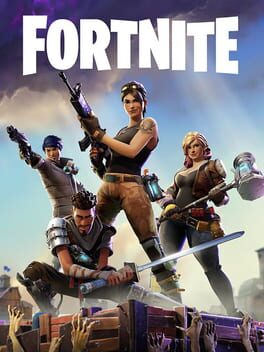
FortniteREVO5_Fortnite

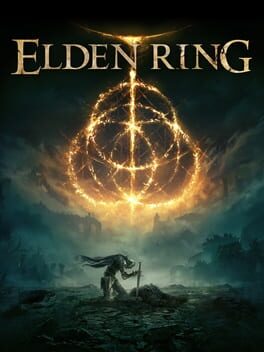
Elden RingBrutython_Elden_Ring

Super
- von Brutython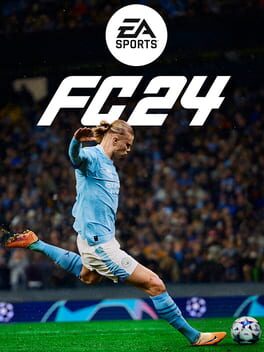
EA Sports FC 24EAFC25REV5
